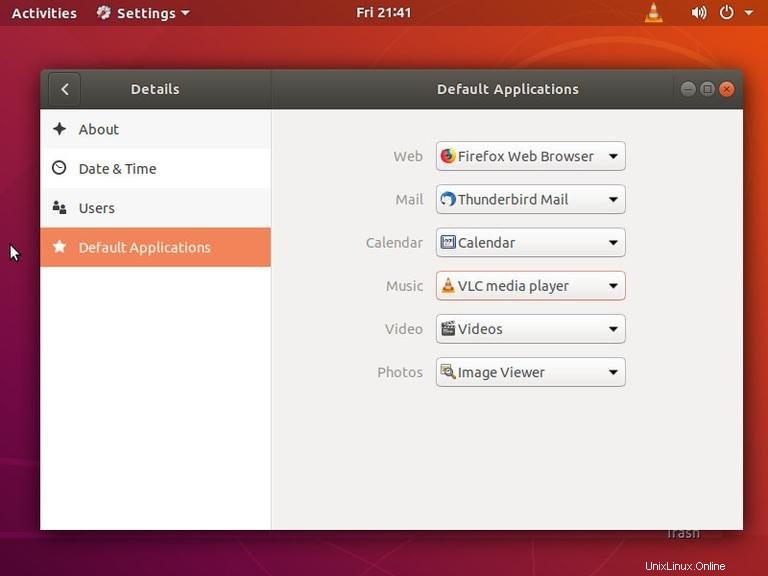VLC es uno de los reproductores multimedia de código abierto más populares. Es multiplataforma y puede reproducir prácticamente todos los archivos multimedia, así como DVD, CD de audio y diferentes protocolos de transmisión.
Este tutorial explica cómo instalar el reproductor multimedia VLC en Ubuntu 18.04. Las mismas instrucciones se aplican a Ubuntu 16.04 y cualquier distribución basada en Ubuntu, incluidos Kubuntu, Linux Mint y Elementary OS.
Requisitos previos #
Deberá iniciar sesión como usuario con acceso sudo para poder instalar paquetes en su sistema Ubuntu.
Instalar VLC Media Player en Ubuntu #
El paquete deb incluido en los repositorios oficiales de Ubuntu 18.04 siempre va a la zaga de la última versión de VLC.
El enfoque recomendado para instalar VLC en Ubuntu 18.04 es usar el sistema snappypackaging. De esta manera, siempre tendrá la última versión principal de VLC con todos los códecs, correcciones de errores críticos y de seguridad, y compatibilidad con medios ópticos instalados en su escritorio.
Al momento de escribir este artículo, la última versión estable del reproductor multimedia VLC es la versión 3.0.6.
Abre tu terminal usando Ctrl+Alt+T método abreviado de teclado y escriba el siguiente comando para instalar VLC en su escritorio Ubuntu:
sudo snap install vlcUna vez que se complete la instalación, verá el siguiente resultado:
vlc 3.0.6 from VideoLAN✓ installed
Eso es todo. El reproductor multimedia VLC se ha instalado en su sistema Ubuntu, puede iniciar el reproductor haciendo clic en el icono de Reproductor multimedia VLC (Activities -> VLC Media Player ).
Cuando se inicia VLC por primera vez, aparecerá una ventana como la siguiente con información sobre la política de privacidad y acceso a la red de VLC.
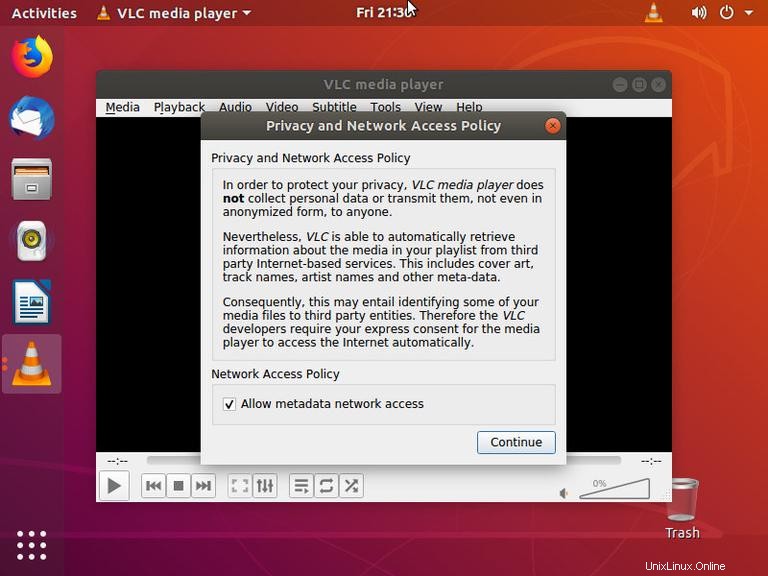
Establecer VLC como reproductor multimedia predeterminado #
Para configurar VLC como el reproductor multimedia predeterminado en Ubuntu 18.04, abra la pantalla Actividades, busque "aplicaciones predeterminadas" y haga clic en él.
Cuando se abra la ventana "Aplicaciones predeterminadas", en el menú desplegable Música, seleccione "VLC Media Player":